
Po podłączeniu dysku do naszego komputera Mac, bez względu na to, czy jest to tymczasowy dysk zewnętrzny, czy stały dysk dodatkowy, zostanie on zamontowany i wyświetlony w Finderze, aby móc z niego normalnie korzystać. Aby móc go wyrzucić, po prostu ustawimy się na urządzeniu i naciskając CMD + E i wybierając odpowiednią opcję z menu, które do nas przeskoczy, możemy ją zdemontować.
To działanie możemy wykonaj to na większej liczbie wybranych jednostek, wszystko naraz, po prostu wybierając je za pomocą Ctrl, a następnie CMD + E lub za pomocą menu pomocniczego CMD + Kliknij i wybierz Wysuń.
Jednak, chociaż a priori wydaje się to bardzo prostą czynnością, zdarza się, że do komputera Mac będzie podłączonych wiele dysków, a każdy z nich będzie miał wiele partycji, więc jeśli spróbujemy wysunąć jeden z nich, system Zawsze zapyta nas, co chcemy robić, czy wysunąć tylko tę partycję, aby dysk nadal działał, czy też cały dysk, aby go całkowicie usunąć.
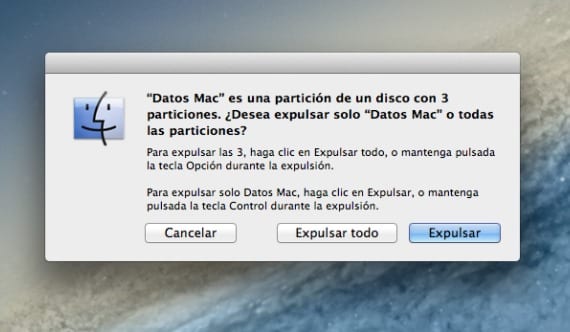
Prawda jest taka, że system przypomina Ci o tym za każdym razem spróbuj całkowicie wysunąć dysk Jest dobrze, żebyśmy wiedzieli, co będziemy robić, ale z drugiej strony, jeśli jesteś już tym trochę zmęczony i zwykle zawsze całkowicie wysuwasz wspomnianą jednostkę, możemy to zrobić natychmiast za pomocą skrótów klawiszowych.
Jeśli przytrzymamy klawisz CTRL podczas samego wysuwania płyty zrobi to z partycji bez pytania nas o nic więcejJeśli z drugiej strony chcemy wysunąć cały dysk, po prostu przytrzymując klawisz ALT możemy to zrobić, wybierając wysunięcie z menu.
Jeśli połączymy te klawisze z CMD + E możemy to zrobić nawet bez otwierania wyskakującego menu, czyli z CTRL + CMD + E na urządzeniu wysunie tylko wybraną partycję i przy ALT + CMD + E na jakikolwiek wolumen lub partycję na dysku, usuniemy Cię całkowicie bez żadnego ostrzeżenia. Jest nawet inna metoda przeciągając jednostkę do kosza za pomocą myszki możemy ją wysunąć.
Więcej informacji - Wyłącz, uruchom ponownie lub uśpij Mac OSX za pomocą tej prostej wskazówki
Źródło - Cnet